Acronis Backup & Recovery 10 Server for Windows
|
|
|
- Kateřina Bláhová
- před 9 lety
- Počet zobrazení:
Transkript
1 Acronis Backup & Recovery 10 Server for Windows Instalační příručka
2 Obsah 1. Instalace Acronis Backup & Recovery Součásti Acronis Backup & Recovery Agent for Windows Zaváděcí součásti a Program pro tvorbu zaváděcích médií WinPE ISO Builder Management konzole Podporované operační systémy Hardwarové požadavky Licenční politika Lokální instalace (Windows) Příprava Postup instalace Zadání přihlašovacích údajů pro služby Acronis Aktualizace Bezobslužná instalace ve Windows Parametry konfiguračního skriptu Zkušební verze produktu Upgrade na samostatné verze Acronis Backup & Recovery Index... 12
3 1. Instalace Acronis Backup & Recovery 10 Instalační dokumentace Acronis Backup & Recovery 10 vám pomůže zodpovědět na otázky, které mohou vzniknout před instalací a během instalace produktu Součásti Acronis Backup & Recovery 10 Tato část obsahuje seznam součástí Acronis Backup & Recovery 10 s krátkým popisem jejich funkcí: Součásti pro spravované počítače (agenti) Jsou to aplikace, které provádí zálohování dat, obnovu a další operace na počítačích, které jsou spravovány s Acronis Backup & Recovery 10. Agenti pro provádění operací vyžadují licenci na každém spravovaném počítači. Mají další vlastnosti a doplňky, které umožňují další funkce, a proto mohou vyžadovat další licence. Konzole a nástroje Konzole poskytuje grafické uživatelské rozhraní a vzdálený přístup k agentům a dalším součástem Acronis Backup & Recovery 10. Z programu pro vytváření zaváděcích médií můžete vytvořit médium, které může v záchranném prostředí využívat agenty nebo jiné záchranné utility. Dostupnost doplňků agenta v záchranném prostředí závisí na tom, zda je doplněk nainstalován na počítači, na němž je používán program pro tvorbu záchranných médií Agent for Windows Tento agent umožňuje ochranu dat v systému Windows na úrovni disků a na úrovni souborů. Záloha disků Ochrana dat na úrovni disku je založena buď na zálohování systému souborů disku nebo svazků jako celku, spolu s veškerými informacemi potřebnými pro zavedení operačního systému, nebo všech sektorů disku pomocí přístupu sektor po sektoru (v režimu raw). Záloha, která obsahuje kopii disku nebo svazku v zabaleném stavu, se nazývá záloha disku (svazku) nebo image disku (svazku). Z takové zálohy je možné obnovit disky nebo svazky jako celek, jakož i jednotlivé složky nebo soubory. Záloha souborů Ochrana dat na úrovni souborů je založena na zálohování souborů a složek umístěných na počítači s instalovaným agentem nebo na sdílené položce v síti. Soubory mohou být obnoveny do svého původní umístění nebo jinam. Je možné obnovit všechny soubory a složky, které byly zálohovány, nebo je možné vybrat, které z nich obnovit. Další operace Převod na virtuální stroj Copyright Acronis, Inc.,
4 Spíše než aby Agent for Windows převáděl zálohu disku na soubor virtuálního disku, což ba vyžadovalo další operace pro dosažení použitelnosti virtuálního disku, provádí převod obnovením zálohy disku na nový virtuální stroj kteréhokoliv z následujících typů: VMware Workstation, Microsoft Virtual PC, Parallels Workstation nebo virtuální zařízení Citrix XenServer. Soubory zcela nakonfigurovaného a funkčního stroje budou umístěny dle vašeho výběru. Stroj můžete spustit s využitím příslušného virtualizačního softwaru, nebo připravit soubory stroje pro další použití. Správa disků Agent for Windows obsahuje Acronis Disk Director Lite šikovnou utilitu pro správu disků. V operačním systému nebo s využitím zaváděcího média mohou být prováděny operace správy disků, jako je klonování disků, konverze disků, vytváření, formátování a mazání svazků, změna techniky dělení disků mezi MBR a GPT nebo změna označení disků Universal Restore Doplněk Universal Restore umožňuje použití funkce obnovy na odlišný hardware na počítač, kde je nainstalován agent a vytvořit zaváděcí médium s touto funkcí. Universal Restore zvládá rozdíly v zařízeních, která jsou kritická pro spuštění Windows, jako jsou ovladače pamětí, základní desky nebo čipové sady Zaváděcí součásti a Program pro tvorbu zaváděcích médií Zaváděcí součásti agenta umožňují operace s restartem, jako je obnovení svazku, který obsahuje právě aktivn í operační systém. Jakmile jsou tyto operace dokončeny, počítač se znovu spustí s operačním systémem. Zaváděcí součásti jsou založeny na linuxovém jádře. Můžete si vybrat neinstalovat zaváděcí součásti a operace vyžadující restart můžete provádět pomocí zaváděcího média. Acronis program pro tvorbu zaváděcích médií je specializovaný nástroj pro vytváření zaváděcích médií obsahujících zaváděcí součásti. Program pro tvorbu médií dodávaný s aplikací Agent for Windows vytváří zaváděcí média, která zobrazují svazky a sítě ve stylu Windows (C:, D:, \\server\share). Doplněk Universal Restore umožňuje použití funkce obnovy na odlišný hardware na počítač, kde je nainstalován agent a vytvořit zaváděcí médium s touto funkcí. Universal Restore zvládá rozdíly v zařízeních, která jsou kritická pro spuštění Windows, jako jsou ovladače pamětí, základní desky nebo čipové sady WinPE ISO Builder Acronis WinPE ISO Builder je specializovaný nástroj pro vytvoření zaváděcího média založený na předinstalačním prostředí Windows (WinPE). Tento nástroj může být instalován na počítače se systémem Windows Management konzole Acronis Backup & Recovery 10 Management konzole je nástroj administrace pro lokální přístup k agentovi Acronis Backup & Recovery Copyright Acronis, Inc.,
5 1.2. Podporované operační systémy Acronis Backup & Recovery 10 Management konzole Windows Professional 2000 SP4/XP Professional SP2 Windows Server 2000/Advanced Server 2000/Server 2003/SBS 2003/SBS 2008/Server 2008 Windows XP Professional 64bitová verze/home verze, Windows Server 2003/ bitové verze Windows Vista všechny verze Acronis Backup & Recovery 10 Agent for Windows Windows Professional 2000 SP4/ Professional XP SP2 Windows Server 2000/Advanced Server 2000/ Server 2003/Server 2008/SBS 2003/SBS 2008 Windows XP Professional verze x64, Windows Server 2003/2008 verze x64 Windows Vista všechny verze kromě Vista Home Basic a Vista Home Premium Vzdálené připojení k agentovi není možné Hardwarové požadavky Tato část uvádí minimální a doporučené hardwarové požadavky na instalaci a spuštění součástí Acronis Backup & Recovery 10. Acronis Backup & Recovery 10 Management konzole Položka Minimální požadavky Doporučené Procesor počítače Moderní procesor, 800 MHz nebo rychlejší Platforma Itanium není podporována. procesor 1 GHz 32bitový (x86) nebo 64bitový (x64) Systémová paměť 128 MB 512 MB nebo více Rozlišení obrazovky 800*600 pixelů 1024*768 pixelů nebo více Prostor na disku pro instalaci Další hardware 50 MB Myš Jednotku CD RW, DVD RW pro vy tváření zaváděcího média Acronis Backup & Recovery 10 Agent for Windows Položka Minimální požadavky Doporučené Systémová paměť 256 MB 512 MB nebo více Prostor na disku pro instalaci 100 MB Copyright Acronis, Inc.,
6 1.4. Licenční politika Produkty Acronis Backup & Recovery 10 jsou licencovány na základě počtu počítačů, jenž jsou spravovány a zabezpečeny tímto produktem. Agenti Acronis Backup & Recovery 10 vyžadují pro provádění operací licenci na každém spravovaném počítači. Acronis Backup & Recovery 10 Server for Windows (ABR10 SW) Acronis Backup & Recovery 10 Workstation (ABR10 W) Pro instalaci agenta dodávaného s kteroukoliv z těchto verzí je vyžadován licenční klíč odpovídající verzi Acronis Backup & Recovery 10. Licenční klíč musí být zadán během instalace agenta Lokální instalace (Windows) Můžete zvolit mezi stažením celého instalačního balíčku a malého spustitelného balíčku, který bude s webových stránek Acronis stahovat pouze ty součásti, které zvolíte pro instalaci Příprava Acronis Backup & Recovery 10 používá TCP port 9876 pro lokální instalaci a komunikaci mezi součástmi. Instalační program tento port otevře automaticky přes firewall Windows. Pokud používáte jiný firewall, ujistěte se, že je port přes tento firewall otevřen pro příchozí i odchozí požadavky Postup instalace Instalaci Acronis Backup & Recovery 10 proveďte následovně: 1. Spusťte instalační soubor Acronis Backup & Recovery Klikněte na Instalovat Acronis Backup & Recovery Zadejte váš licenční klíč. 4. Vyberte součásti a určete vlastnosti součástí, které chcete nainstalovat. 5. Specifikujte přihlašovací údaje pro službu Acronis Backup & Recovery 10 Agent for Windows. Implicitně instalační program pro tuto službu vytvoří vyhrazený uživatelský účet. Viz "Zadání přihlašovacích údajů pro služby Acronis (str. 6)" Zadání přihlašovacích údajů pro služby Acronis Acronis Backup & Recovery 10 Agent for Windows běží jako služba. Při instalaci této součástí je nutné určit účet, pod kterým služba agenta poběží. Můžete buď vytvořit vyhrazený uživatelský účet nebo zadat existující účet lokálního nebo doménového uživatele. Pokud zvolíte vytvoření účtu vyhrazeného pro službu (doporučeno), instalační program vytvoří následující uživatelský účet: Acronis Agent User. 6 Copyright Acronis, Inc.,
7 Nově vytvořenému účtu jsou dána následující oprávnění: Účtu je přiřazeno uživatelská právo Přihlásit jako službu. Účet je součástí skupiny Backup Operators. Pokud zvolíte zadání stávajícího lokálního nebo doménového uživatelského účtu, např. \LocalUser nebo DomainName\DomainUser, ujistěte se před pokračováním v instalaci, že tento účet je členem skupiny Backup Operators. Instalační program přiřadí účtu uživatelské právo Přihlásit jako službu. Pokud je počítač součástí domény Active Directory, ujistěte se, že zásady zabezpečení domény nebrání účtu v užíváni práva Přihlásit jako službu. Důležité: po instalaci nezadávejte pro službu agenta jiný účet. Jinak může agent přestat fungovat Aktualizace Chcete li aktualizovat jednu nebo více součástí Acronis Backup & Recovery 10: 1. Spusťte instalač ní balíček obsahující aktualizovanou verzi Acronis Backup & Recovery Klikněte na Instalovat Acronis Backup & Recovery Klikněte na Aktualizovat. 4. Postupujte podle pokynů na obrazovce Bezobslužná instalace ve Windows Součásti Acronis lze instalovat na rozdíl od interaktivního režimu v bezobslužném režimu. Budete potřebovat konfigurační skript mst_get.vbs, jenž je umístěn ve složce, kde je nainstalována Acronis Backup & Recovery 10 Management konzole implicitně C:\Program Files\Acronis\BackupAndRecoveryConsole. Pokud je management konzole nainstalována na jiném počítači, můžete skript zkopírovat z něj. Jak nainstalovat součást v bezobslužném režimu 1. Spusťte instalační program. 2. Klikněte na Rozbalit instalační soubory. 3. Extrahujte instalačního balíček součásti. 4. Vytvořte transformaci (soubor.mst) pro instalační balíček skriptu. Například následující příkaz vytvoří transformaci pro licenčním klíčem ABCDE 54321: pomocí spuštění konfiguračního instalaci agenta pro Windows s mst_gen.vbs /msi_path C:\Acronis\AgentWindows.msi /serial ABCDE Kompletní syntaxe konfiguračního skriptu je popsána v části Parametry konfiguračního skriptu (str. 8). 5. Spusťte Instalační službu systému Windows (program msiexec) zadáním názvů instalačního balíčku i transformace následujícím způsobem: msiexec /i c:\acronisagentwindows.msi TRANSFORMS=AcronisAgentWindows.mst /qb Copyright Acronis, Inc.,
8 1. 7. Parametry konfiguračního skriptu Konfigurační skript mst_gen.vbs vytváří soubor.mst, který je znám jako transformace, změna nebo modifikační soubor, pro instalační balíček součásti Acronis, jako je Acronis Backup & Recovery 10 Agent for Windows. S využitím transformace společně s instalačním balíčkem můžete součást nainstalovat v bezobslužném režimu. Následuje kompletní syntaxe konfiguračního skriptu: mst_gen.vbs /msi_path Úplná_cesta [/current_user] [/reinstall] [/target_dir Instalační_složka] /serial Licenční_klíč [/old_serial Licenční_klíč_Echa] [/account Uživatelské_jméno Heslo] Parametry skriptu jsou následující: Obecné parametry /msi_path Úplná_cesta Určuje úplnou cestu k instalačnímu balíčku součásti. Lokální cestu zadejte ve formátu D:\Acronis\AgentWindows.msi nebo ve formátu UNC (Universal Naming Convention) jako například \\server\acronis\agentwindows.msi. /cu rrent_user Určuje, že součást bude nainstalována pouze pro aktuálního uživatele, spíše než pro všechny uživatele počítače. Tento parametr nemá vliv při instalaci součásti s využitím Zásad skupiny (Skupinové politiky). /target_dir Instalační_složka Určuje složku, kam se má nainstalovat agent. Bez tohoto parametru bude agent nainstalován do výchozí složky: %ProgramFiles%\Acronis\BackupAndRecovery\Agent /reinstall Určuje, že součást nahradí aktuálně nainstalovanou verzi. Tento parametr použijte při aktualizaci součásti. Parametry specifické pro agenta Následující parametry jsou účinné pouze při instalaci aplikace Acronis Backup & Recovery 10 Agent for Windows. Při použití parametru /reinstall jsou všechny tyto parametry ignorovány. /serial Licenční_klíč Určuje licenční klíč, který má být použit při instalaci balíčku. Licenční klíč je řadou znaků a čísel oddělených pomlčkami. Licenční klíč zadejte přesně včetně pomlček. 8 Copyright Acronis, Inc.,
9 /old_serial Licenční_klíč_Echa Při upgradu z Acronis True Image Echo specifikuje licenční klíč pro tuto použijte s parametrem /serial. /account Uživatelské_jméno Heslo verzi. Tento parametr Určuje uživatelské jméno a heslo uživatelského účtu, pod kterým se na počítači spustí Acronis Managed Machine Service. Uživatelský účet musí mít příslušná oprávnění, jak je popsáno v části Práva pro služby Acronis. Oddělte název domény a účtu zpětným lomítkem, jak je uvedeno: mojedoména\uživatel Bez tohoto parametru agent poběží pod výchozím účtem: Acronis Agent User 1.8. Zkušební verze produktu Zkušební klíč vyžadovaný při instalaci lze získat na webových stránkách Acronis. Zkušební verze Acronis Backup & Recovery 10 má následující omezení: Vypnutá je funkčnost Universal Restore. Další omezení pro zaváděcí média: Dostupné jsou funkce správy disků, ale není zde možné provádět změny. Kromě správy disků jsou dostupné pouze funkce obnovy. K upgradu ze zkušební verze na standardní produkt nepotřebujete software znovu stahovat. Když skončí zkušební období, GUI produktu zobrazí upozornění nabízející zadání standardního licenčního klíče. Chcete li zadat standardní licenční klíč, spusťte instalační balíček a postupujte dle instrukcí průvodce. Jak upgradovat na plnou verzi produktu 1. Spusťte instalační program. 2. Zadejte místo zkušebního licenčního klíče plný licenční klíč. Poznámka: plný licenční klíč musí být pro stejnou verzi produktu jako klíč zkušební verze. 3. Pokud hodláte používat Acronis Backup & Recovery 10 Universal Restore, zadejte licenční klíč pro tuto funkci. Jinak pouze klikněte na Další. 4. Vyberte jednu z následujících možností: o Chcete li upgradovat na plnou verzi produktu a přidat nebo odebrat součásti (například, nainstalovat Acronis Backup & Recovery 10 Universal Restore), klikněte na Pokračovat v instalaci. o Chcete li upgradovat na plnou verzi produktu bez přidávání nebo odebírání součástí, klikněte na Použít nový licenční klíč a ukončit instalaci. Instalované součásti jsou nyní upgradovány na plnou verzi. 5. Pokud vyberete první možnost, pokračujte s přidáváním nebo odebráním součástí. vybrali druhou možnost, klikněte na Zavřít pro ukončení instalačního programu. Pokud jste Copyright Acronis, Inc.,
10 1.9. Upgrade na samostatné verze Acronis Backup & Recovery 10 Tato část popisuje, jak provést upgrade z verze Acronis True Image Echo Server for Windows na Acronis Backup & Recovery 10 Server for Windows. Příprava Než budete pokračovat v upgradu, ujistěte se, že: máte licenční klíč odpovídající verze Acronis True Image Echo Server for Windows; máte pro každý počítač licenční klíče pro upgrade na Acronis Backup & Recovery 10 Server for Windows. Instalace součástí 1. Spusťte instalační soubor Acronis Backup & Recovery Klikněte na Instalovat Acronis Backup & Recovery Zadejte licenční klíč pro upgrade a licenční klíč pro Acronis True Image Echo Server for Windows. 4. Potvrď te odstranění Acronis True Image Echo Server for Windows. 5. Chcete li v době instalace naimportovat staré úlohy, vyberte políčko Importovat existující úlohy. Nebo úlohy můžete importovat kdykoliv později. Podrobnosti viz Importování úloh dále v této části. 6. Postupujte podle pokynů na obrazovce. Podrobnosti viz Lokální instalace (Windows) (str. 6). Výsledek: Součásti Acronis True Image Echo jsou nahrazeny součástmi Acronis Backup & Recovery 10. Importování úloh Možná budete chtít naimportovat úlohy zálohování a ověřování z Acronis True Image Echo do Acronis Backup & Recovery 10, ať už během instalace nebo kdykoliv později ručně. Pokud tyto úlohy nenaimportujete, nepoběží. Poznámka: Úlohy, které zálohují data na Acronis Backup Server nebo na něm ověřují archivy, nebudou importovány do Acronis Backup & Recovery 10. Chcete li naimportovat staré úlohy ručně, použijte Nástroj pro upgrade Acronis Backup & Recovery 10. Tento nástroj příkazové řádky je umístěn v instalačním adresáři Acronis Backup & Recovery 10 v podadresáři UpgradeTool. 1. Pomocí spuštění instalačního souboru Acronis Backup & Recovery 10 nainstalujte nástroj pro upgrade. 2. Aktuální složku změňte na složku, ve které je nainstalován nástroj pro upgrade, implicitně to je: C:\Program Files\Acronis\UpgradeTool Pokud je Acronis Backup & Recovery 10 nainstalován v jiné než výchozí složce, změňte odpovídajícím způsobem cestu. 3. Spusťte následující příkaz: cscript UpgradeTool.vbs Agent 10 Copyright Acronis, Inc.,
11 Výsledek: Úlohy, které byly v Acronis True Image Echo, byly převedeny na úlohy Acronis Backup & Recovery 10 a ukazují se na obrazovce Plány a úlohy zálohování. Každý plán úlohy zálohování, všechny položky pro zálohování a umístění záloh jsou stejné jako předtím, ale úloha vytvoří nový archiv pro provádění dalších záloh. Každá úloha zálohování je součástí plánu zálohování. Chcete li změnit harmonogram úlohy nebo jiné parametry, můžete upravit plán zálohování. Importování starých nastavení Nástroj pro upgrade umožňuje importovat výchozí možnosti zálohování, obnovy, upozornění a sledování událostí Acronis True Image Echo do výchozích možností zálohování a obnovy Acronis Backup & Recovery 10. Jak naimportovat stará nastavení: 1. Změňte aktuální složku na umístění, kde je nainstalován nástroj pro upgrade. 2. Spusťte následující příkaz: cscript UpgradeTool.vbs Options Stará nastavení se importují následovně: Upozornění se importují jako Upozornění do Výchozích možností zálohování i Výchozích možností obnovy. Sledování událostí se importují jako Sledování událostído Výchozích možností zálohování i Výchozích možností obnovy. Rozdělení zálohy na části se importuje jako Rozdělení zálohy. V Médiích se součástmi, pokud je vybráno jediné políčko Umístit Acronis One Click Restore na médium, se importuje jako Acronis Zaváděcí Agent a One Click Restore. Ověřit zálohu po jejím dokončení se neimportuje z Dalších nastavení do Výchozích možností zálohování a Výchozích možností obnovy. Do Výchozích možností obnovy se (z Dalších nastavení) neimportuje: Soubory vyloučené z obnovení, Režim přepisu souborů a Obnovit soubory a složky bez úplné cesty. Další nastavení se importují jako odpovídající možnosti do Výchozích možností zálohování a Výchozích možností obnovy. Použití archivů záloh vytvořených s Acronis True Image Echo Po upgradu na Acronis Backup & Recovery 10 máte možnost obnovovat data ze záloh vytvořených s Acronis True Image Echo. Chcete li si usnadnit přístup k těmto zálohám, můžete vytvořit osobní vault, kde budou tyto zálohy umístěny. Instrukce, jak vytvořit osobní vault, viz část uživatelské příručky "Akce s osobním vaultem". Osobní vault může ukládat archivy Acronis True Image Echo i Acronis Backup & Recovery 10. Tento vault můžete určit jako umístění pro nové plány zálohování. Copyright Acronis, Inc.,
12 2. Index A Agent for Windows - 3 Aktualizace - 7 B Z Zadání přihlašovacích údajů pro služby Acronis - 6 Zaváděcí součásti a Program pro tvorbu zaváděcích médií - 4 Zkušební verze produktu - 9 Bezobslužná instalace ve Windows - 7 H Hardwarové požadavky - 5 I Instalace Acronis Backup & Recovery 10-3 L Licenční politika - 6 Lokální instalace (Windows) - 6, 10 M Management konzole - 4 P Parametry konfiguračního skriptu - 7, 8 Podporované operační systémy - 5 Postup instalace - 6 Příprava - 6 S Součásti Acronis Backup & Recovery 10-3 U Universal Restore - 4 Upgrade na samostatné verze Acronis Backup & Recovery W WinPE ISO Builder - 4
Acronis Backup & Recovery 10
 Acronis Backup & Recovery 10 Advanced Server SBS Edition Instalační příručka Obsah 1. Instalace Acronis Backup & Recovery 10... 3 1.1. Součásti Acronis Backup & Recovery 10... 3 1.1.1. Agent for Windows...
Acronis Backup & Recovery 10 Advanced Server SBS Edition Instalační příručka Obsah 1. Instalace Acronis Backup & Recovery 10... 3 1.1. Součásti Acronis Backup & Recovery 10... 3 1.1.1. Agent for Windows...
Acronis Backup Version 11.5 Update 4 INSTALAČNÍ PŘÍRUČKA. Pro Windows Server Pro PC VZTAHUJE SE NA NÁSLEDUJÍCÍ PRODUKTY:
 Acronis Backup Version 11.5 Update 4 VZTAHUJE SE NA NÁSLEDUJÍCÍ PRODUKTY: Pro Windows Server Pro PC INSTALAČNÍ PŘÍRUČKA Obsah 1 Před instalací... 3 1.1 Používání produktu ve zkušebním režimu... 3 1.2 Licence
Acronis Backup Version 11.5 Update 4 VZTAHUJE SE NA NÁSLEDUJÍCÍ PRODUKTY: Pro Windows Server Pro PC INSTALAČNÍ PŘÍRUČKA Obsah 1 Před instalací... 3 1.1 Používání produktu ve zkušebním režimu... 3 1.2 Licence
Acronis Backup & Recovery 10 Advanced Server
 Acronis Backup & Recovery 10 Advanced Server Instalační příručka Obsah 1. Instalace Acronis Backup & Recovery 10... 3 1.1. Součásti Acronis Backup & Recovery 10... 3 1.1.1. Agent for Windows... 3 1.1.2.
Acronis Backup & Recovery 10 Advanced Server Instalační příručka Obsah 1. Instalace Acronis Backup & Recovery 10... 3 1.1. Součásti Acronis Backup & Recovery 10... 3 1.1.1. Agent for Windows... 3 1.1.2.
Acronis. Lukáš Valenta lukas.valenta@acronis.cz www.acronis.cz
 Acronis Lukáš Valenta lukas.valenta@acronis.cz www.acronis.cz Acronis Kdo jsme? Společnost se sídlem v USA Zálohovací software Software pro ochranu proti haváriím Nástroje pro správu disků Nástroje pro
Acronis Lukáš Valenta lukas.valenta@acronis.cz www.acronis.cz Acronis Kdo jsme? Společnost se sídlem v USA Zálohovací software Software pro ochranu proti haváriím Nástroje pro správu disků Nástroje pro
Acronis Backup Advanced Version 11.7
 Acronis Backup Advanced Version 11.7 VZTAHUJE SE NA NÁSLEDUJÍCÍ PRODUKTY: Advanced pro Windows Server Advanced pro PC Pro Windows Server Essentials ÚVODNÍ PŘÍRUČKA Prohlášení o autorských právech Copyright
Acronis Backup Advanced Version 11.7 VZTAHUJE SE NA NÁSLEDUJÍCÍ PRODUKTY: Advanced pro Windows Server Advanced pro PC Pro Windows Server Essentials ÚVODNÍ PŘÍRUČKA Prohlášení o autorských právech Copyright
Acronis Backup & Recovery 11
 Acronis Backup & Recovery 11 Update 0 Uživatelská příručka Vztahuje se na následující verze: Advanced Server Virtual Edition Advanced Server SBS Edition Advanced Workstation Server for Linux Server for
Acronis Backup & Recovery 11 Update 0 Uživatelská příručka Vztahuje se na následující verze: Advanced Server Virtual Edition Advanced Server SBS Edition Advanced Workstation Server for Linux Server for
Acronis Backup Advanced Version 11.5 Update 4
 Acronis Backup Advanced Version 11.5 Update 4 VZTAHUJE SE NA NÁSLEDUJÍCÍ PRODUKTY: Advanced pro Windows Server Advanced pro Linux Server Advanced pro PC Advanced pro VMware / Hyper-V / RHEV / Citrix XenServer
Acronis Backup Advanced Version 11.5 Update 4 VZTAHUJE SE NA NÁSLEDUJÍCÍ PRODUKTY: Advanced pro Windows Server Advanced pro Linux Server Advanced pro PC Advanced pro VMware / Hyper-V / RHEV / Citrix XenServer
Acronis Backup Advanced Version 11.7
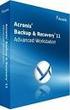 Acronis Backup Advanced Version 11.7 VZTAHUJE SE NA NÁSLEDUJÍCÍ PRODUKTY: Advanced pro Windows Server Advanced pro Linux Server Advanced pro PC Advanced pro VMware / Hyper-V / RHEV / Citrix XenServer /
Acronis Backup Advanced Version 11.7 VZTAHUJE SE NA NÁSLEDUJÍCÍ PRODUKTY: Advanced pro Windows Server Advanced pro Linux Server Advanced pro PC Advanced pro VMware / Hyper-V / RHEV / Citrix XenServer /
OBSAH... 2 ÚVOD... 3 TYPY INSTALACE... 4
 OBSAH OBSAH... 2 ÚVOD... 3 O této příručce...3 Téma 3 Určení 3 Potřebný software...3 Systémové požadavky...3 Požadavky na server 3 TYPY INSTALACE... 4 Instalace na samostatná PC (Typická)...4 Typická instalace
OBSAH OBSAH... 2 ÚVOD... 3 O této příručce...3 Téma 3 Určení 3 Potřebný software...3 Systémové požadavky...3 Požadavky na server 3 TYPY INSTALACE... 4 Instalace na samostatná PC (Typická)...4 Typická instalace
STRUč Ná Př íruč KA pro Windows Vista
 STRUč Ná Př íruč KA pro Windows Vista OBSAH Kapitola 1: SYSTéMOVé POžADAVKY...1 Kapitola 2: INSTALACE SOFTWARU TISKáRNY V SYSTéMU WINDOWS...2 Instalace softwaru pro lokální tisk... 2 Instalace softwaru
STRUč Ná Př íruč KA pro Windows Vista OBSAH Kapitola 1: SYSTéMOVé POžADAVKY...1 Kapitola 2: INSTALACE SOFTWARU TISKáRNY V SYSTéMU WINDOWS...2 Instalace softwaru pro lokální tisk... 2 Instalace softwaru
Acronis Backup Advanced Version 11.5 Update 4
 Acronis Backup Advanced Version 11.5 Update 4 VZTAHUJE SE NA NÁSLEDUJÍCÍ PRODUKTY: Advanced pro Windows Server Advanced pro PC Pro Windows Server Essentials ÚVODNÍ PŘÍRUČKA Obsah 1 Hlavní součásti... 3
Acronis Backup Advanced Version 11.5 Update 4 VZTAHUJE SE NA NÁSLEDUJÍCÍ PRODUKTY: Advanced pro Windows Server Advanced pro PC Pro Windows Server Essentials ÚVODNÍ PŘÍRUČKA Obsah 1 Hlavní součásti... 3
Konfigurace pracovní stanice pro ISOP-Centrum verze 1.21.32
 Informační systém ISOP 7-13 Vypracováno pro CzechInvest Konfigurace pracovní stanice pro ISOP-Centrum verze 1.21.32 vypracovala společnost ASD Software, s.r.o. Dokument ze dne 20.2.2015, verze 1.00 Konfigurace
Informační systém ISOP 7-13 Vypracováno pro CzechInvest Konfigurace pracovní stanice pro ISOP-Centrum verze 1.21.32 vypracovala společnost ASD Software, s.r.o. Dokument ze dne 20.2.2015, verze 1.00 Konfigurace
Instalace a první spuštění programu. www.zoner.cz
 Instalace a první spuštění programu www.zoner.cz CZ Průvodce instalací Z nabídky instalačního CD vyberte Zoner Photo Studio 13 v požadované jazykové verzi * a klikněte na položku Instalace programu. Pokud
Instalace a první spuštění programu www.zoner.cz CZ Průvodce instalací Z nabídky instalačního CD vyberte Zoner Photo Studio 13 v požadované jazykové verzi * a klikněte na položku Instalace programu. Pokud
Lukáš Valenta +420 724 739 057 lukas.valenta@acronis.cz. Acronis Presentation www.acronis.cz 1
 Lukáš Valenta +420 724 739 057 lukas.valenta@acronis.cz Acronis Presentation www.acronis.cz 1 Physical, Virtual, Cloud (PVC) Fyzické prostředí Windows a Linux operační systémy, servery a pracovní stanice
Lukáš Valenta +420 724 739 057 lukas.valenta@acronis.cz Acronis Presentation www.acronis.cz 1 Physical, Virtual, Cloud (PVC) Fyzické prostředí Windows a Linux operační systémy, servery a pracovní stanice
Instalační příručka Command WorkStation 5.6 se sadou Fiery Extended Applications 4.2
 Instalační příručka Command WorkStation 5.6 se sadou Fiery Extended Applications 4.2 Sada Fiery Extended Applications Package (FEA) v4.2 obsahuje aplikace Fiery pro provádění úloh souvisejících se serverem
Instalační příručka Command WorkStation 5.6 se sadou Fiery Extended Applications 4.2 Sada Fiery Extended Applications Package (FEA) v4.2 obsahuje aplikace Fiery pro provádění úloh souvisejících se serverem
CUZAK. Instalační příručka. Verze 2.0 2015
 CUZAK Instalační příručka Verze 2.0 2015 Copyright 2015 Altair CUZAK s.r.o. Všechna práva vyhrazena. Všechna práva vyhrazena. Všechna informace, jež jsou publikována na v tomto dokumentu, jsou chráněna
CUZAK Instalační příručka Verze 2.0 2015 Copyright 2015 Altair CUZAK s.r.o. Všechna práva vyhrazena. Všechna práva vyhrazena. Všechna informace, jež jsou publikována na v tomto dokumentu, jsou chráněna
CUZAK. Instalační příručka. Verze 2.0 2014
 CUZAK Instalační příručka Verze 2.0 2014 Copyright 2014 Altair Software s.r.o. Všechna práva vyhrazena. Všechna práva vyhrazena. Všechna informace, jež jsou publikována na v tomto dokumentu, jsou chráněna
CUZAK Instalační příručka Verze 2.0 2014 Copyright 2014 Altair Software s.r.o. Všechna práva vyhrazena. Všechna práva vyhrazena. Všechna informace, jež jsou publikována na v tomto dokumentu, jsou chráněna
Stručná instalační příručka SUSE Linux Enterprise Server 11
 Stručná instalační příručka SUSE Linux Enterprise Server 11 RYCHLÝ ÚVODNÍ LIST NOVELL Při instalaci nové verze systému SUSE Linux Enterprise 11 postupujte podle následujících pokynů. Tento dokument obsahuje
Stručná instalační příručka SUSE Linux Enterprise Server 11 RYCHLÝ ÚVODNÍ LIST NOVELL Při instalaci nové verze systému SUSE Linux Enterprise 11 postupujte podle následujících pokynů. Tento dokument obsahuje
HP Backup and Recovery Manager
 HP Backup and Recovery Manager Příručka uživatele Verze 1.0 Obsah Úvod Instalace Postup při instalaci Jazyková podpora HP Backup and Recovery Manager Připomínky Naplánované zálohy Co je možné naplánovat?
HP Backup and Recovery Manager Příručka uživatele Verze 1.0 Obsah Úvod Instalace Postup při instalaci Jazyková podpora HP Backup and Recovery Manager Připomínky Naplánované zálohy Co je možné naplánovat?
INSTALACE SOFTWARE A AKTIVACE PRODUKTU NÁVOD
 INSTALACE SOFTWARE A AKTIVACE PRODUKTU NÁVOD www.aktion.cz Obsah: Kompletní instalace (serverová část) str. 03 Aktivace produktu první spuštění str. 10 Instalace Windows klienta na jiný počítač v síti
INSTALACE SOFTWARE A AKTIVACE PRODUKTU NÁVOD www.aktion.cz Obsah: Kompletní instalace (serverová část) str. 03 Aktivace produktu první spuštění str. 10 Instalace Windows klienta na jiný počítač v síti
INSTALAČNÍ MANUÁL. TME gadget
 INSTALAČNÍ MANUÁL TME gadget OBSAH 1 KROKY PŘED INSTALACÍ... 2 1.1 Kontrola operačního systému a internetového připojení... 2 1.2 Příprava instalačního souboru TMEgadget.exe... 2 2 INSTALACE... 2 2.1 Spuštění
INSTALAČNÍ MANUÁL TME gadget OBSAH 1 KROKY PŘED INSTALACÍ... 2 1.1 Kontrola operačního systému a internetového připojení... 2 1.2 Příprava instalačního souboru TMEgadget.exe... 2 2 INSTALACE... 2 2.1 Spuštění
Edu-learning pro školy
 Edu-learning pro školy ONLINE VARIANTA Příručka pro instalaci a správu EDU 2000 s.r.o. Počítačové vzdělávání a testování Oldřichova 49 128 00 Praha 2 www.edu2000.cz info@edu2000.cz www.edu-learning.cz
Edu-learning pro školy ONLINE VARIANTA Příručka pro instalaci a správu EDU 2000 s.r.o. Počítačové vzdělávání a testování Oldřichova 49 128 00 Praha 2 www.edu2000.cz info@edu2000.cz www.edu-learning.cz
ZÁKLADNÍ POKYNY PRO INSTALACI PROID+ Z INSTALAČNÍHO MÉDIA
 ZÁKLADNÍ POKYNY PRO INSTALACI PROID+ Z INSTALAČNÍHO MÉDIA Vážený zákazníku, máte k dispozici médium, s jehož pomocí můžete na svém systému zprovoznit funkce čipové karty ProID+. Pro správnou funkčnost
ZÁKLADNÍ POKYNY PRO INSTALACI PROID+ Z INSTALAČNÍHO MÉDIA Vážený zákazníku, máte k dispozici médium, s jehož pomocí můžete na svém systému zprovoznit funkce čipové karty ProID+. Pro správnou funkčnost
eliška 3.04 Průvodce instalací (verze pro Windows 7) w w w. n e s s. c o m
 eliška 3.04 Průvodce instalací (verze pro Windows 7) Příprava Při instalaci elišky doporučujeme nemít spuštěné žádné další programy. Pro instalaci elišky je třeba mít administrátorská práva na daném počítači.
eliška 3.04 Průvodce instalací (verze pro Windows 7) Příprava Při instalaci elišky doporučujeme nemít spuštěné žádné další programy. Pro instalaci elišky je třeba mít administrátorská práva na daném počítači.
Acronis Backup Version 11.5 Update 4 INSTALAČNÍ PŘÍRUČKA. Pro Linux Server VZTAHUJE SE NA NÁSLEDUJÍCÍ PRODUKTY:
 Acronis Backup Version 11.5 Update 4 VZTAHUJE SE NA NÁSLEDUJÍCÍ PRODUKTY: Pro Linux Server INSTALAČNÍ PŘÍRUČKA Obsah 1 Před instalací... 3 1.1 Používání produktu ve zkušebním režimu... 3 1.2 Licence na
Acronis Backup Version 11.5 Update 4 VZTAHUJE SE NA NÁSLEDUJÍCÍ PRODUKTY: Pro Linux Server INSTALAČNÍ PŘÍRUČKA Obsah 1 Před instalací... 3 1.1 Používání produktu ve zkušebním režimu... 3 1.2 Licence na
Acronis SharePoint Explorer. Uživatelská příručka
 Acronis SharePoint Explorer Uživatelská příručka Obsah 1 Úvod k aplikaci Acronis SharePoint Explorer...3 1.1 Podporované verze služby Microsoft SharePoint... 3 1.2 Podporovaná umístění záloh... 3 1.3 Licencování...
Acronis SharePoint Explorer Uživatelská příručka Obsah 1 Úvod k aplikaci Acronis SharePoint Explorer...3 1.1 Podporované verze služby Microsoft SharePoint... 3 1.2 Podporovaná umístění záloh... 3 1.3 Licencování...
Zálohování v MS Windows 10
 Zálohování v MS Windows 10 Historie souborů Způsob zálohování jako v MS Windows 8.1 Nastavení Aktualizace a zabezpečení Zálohování nebo Ovládací panely Systém a zabezpečení - Historie souborů Přidat jednotku
Zálohování v MS Windows 10 Historie souborů Způsob zálohování jako v MS Windows 8.1 Nastavení Aktualizace a zabezpečení Zálohování nebo Ovládací panely Systém a zabezpečení - Historie souborů Přidat jednotku
Postup přechodu na podporované prostředí. Přechod aplikace BankKlient na nový operační systém formou reinstalace ze zálohy
 Postup přechodu na podporované prostředí Přechod aplikace BankKlient na nový operační systém formou reinstalace ze zálohy Obsah Zálohování BankKlienta... 3 Přihlášení do BankKlienta... 3 Kontrola verze
Postup přechodu na podporované prostředí Přechod aplikace BankKlient na nový operační systém formou reinstalace ze zálohy Obsah Zálohování BankKlienta... 3 Přihlášení do BankKlienta... 3 Kontrola verze
Téma 1 - řešení s obrázky
 Téma 1 - řešení s obrázky 1. Instalace Windows Server 2008 R2 1.1. Spusťte Správce serveru ( Start -> Nástroje pro správu -> Správce serveru) 1.2. Rozbalte možnost Role a dále pak Hyper-V -> Správce technologie
Téma 1 - řešení s obrázky 1. Instalace Windows Server 2008 R2 1.1. Spusťte Správce serveru ( Start -> Nástroje pro správu -> Správce serveru) 1.2. Rozbalte možnost Role a dále pak Hyper-V -> Správce technologie
Připojení ke vzdálené aplikaci Target 2100
 Připojení ke vzdálené aplikaci Target 2100 Pro úspěšné připojení ke vzdálené aplikaci Target 2100 je nutné připojovat se ze stanice s Windows XP SP3, Windows Vista SP1 nebo Windows 7. Žádná VPN není potřeba,
Připojení ke vzdálené aplikaci Target 2100 Pro úspěšné připojení ke vzdálené aplikaci Target 2100 je nutné připojovat se ze stanice s Windows XP SP3, Windows Vista SP1 nebo Windows 7. Žádná VPN není potřeba,
Návod k instalaci S O L U T I O N S
 Návod k instalaci SOLUTIONS Návod k instalaci Hasičská 53 700 30 Ostrava-Hrabůvka www.techis.eu www.elvac.eu +420 597 407 507 Obchod: +420 597 407 511 obchod@techis.eu Podpora: +420 597 407 507 support@techis.eu
Návod k instalaci SOLUTIONS Návod k instalaci Hasičská 53 700 30 Ostrava-Hrabůvka www.techis.eu www.elvac.eu +420 597 407 507 Obchod: +420 597 407 511 obchod@techis.eu Podpora: +420 597 407 507 support@techis.eu
Příručka k instalaci a aktivaci
 Příručka k instalaci a aktivaci Děkujeme, že jste si vybrali memoq 5, jedno z nejlepších překladatelských rozhraní pro překladatele na volné noze, překladatelské agentury a firmy. Tato příručka vás provede
Příručka k instalaci a aktivaci Děkujeme, že jste si vybrali memoq 5, jedno z nejlepších překladatelských rozhraní pro překladatele na volné noze, překladatelské agentury a firmy. Tato příručka vás provede
AIDA64 Extreme. Příručka k nastavení. v 1.1 30. 07. 2014.
 Příručka k nastavení v 1.1 30. 07. 2014. je vyvíjen společností FinalWire s.r.o. Copyright 1995-2014 FinalWire s.r.o. Tento dokument byl vytvořen společností ABSEIRA s.r.o. Všechna práva vyhrazena. Copyright
Příručka k nastavení v 1.1 30. 07. 2014. je vyvíjen společností FinalWire s.r.o. Copyright 1995-2014 FinalWire s.r.o. Tento dokument byl vytvořen společností ABSEIRA s.r.o. Všechna práva vyhrazena. Copyright
Aktualizace systému WorldShip na jedné pracovní stanici nebo pracovní stanici v rámci pracovní skupiny
 POKYNY PŘED INSTALACÍ: Tento dokument se zabývá použitím disku DVD se systémem WorldShip pro aktualizaci systému WorldShip. Systém WorldShip můžete také nainstalovat z webových stránek. Přejděte na následující
POKYNY PŘED INSTALACÍ: Tento dokument se zabývá použitím disku DVD se systémem WorldShip pro aktualizaci systému WorldShip. Systém WorldShip můžete také nainstalovat z webových stránek. Přejděte na následující
Nintex Workflow 2007 je nutné instalovat na Microsoft Windows Server 2003 nebo 2008.
 Systémové požadavky Operační systém Nintex Workflow 2007 je nutné instalovat na Microsoft Windows Server 2003 nebo 2008. Prohlížeč Microsoft Internet Explorer 6.x, doporučujeme ale Microsoft Internet Explorer
Systémové požadavky Operační systém Nintex Workflow 2007 je nutné instalovat na Microsoft Windows Server 2003 nebo 2008. Prohlížeč Microsoft Internet Explorer 6.x, doporučujeme ale Microsoft Internet Explorer
Software602 FormApps Server
 Software602 FormApps Server Instalace pluginů pro elektronické formuláře Aktualizováno: 13. 1. 2017 Software602 a.s. Hornokrčská 15 140 00 Praha 4 tel: 222 011 602 web: www.602.cz e-mail: info@602.cz ID
Software602 FormApps Server Instalace pluginů pro elektronické formuláře Aktualizováno: 13. 1. 2017 Software602 a.s. Hornokrčská 15 140 00 Praha 4 tel: 222 011 602 web: www.602.cz e-mail: info@602.cz ID
STRUČNÁ PŘÍRUČKA. Instalace ovladačů Nokia Connectivity Cable Drivers
 STRUČNÁ PŘÍRUČKA Instalace ovladačů Nokia Connectivity Cable Drivers Obsah 1. Úvod...1 2. Nutné podmínky...1 3. Instalace Ovladačů Nokia Connectivity Cable Drivers...2 3.1 Před začátkem instalace...2 3.2
STRUČNÁ PŘÍRUČKA Instalace ovladačů Nokia Connectivity Cable Drivers Obsah 1. Úvod...1 2. Nutné podmínky...1 3. Instalace Ovladačů Nokia Connectivity Cable Drivers...2 3.1 Před začátkem instalace...2 3.2
Slovník pro Acronis True Image 2017
 Slovník pro Acronis True Image 2017 A Acronis Secure Zone Spolehlivý diskový oddíl určený k zálohování (str. 172) na pevném disku. Výhody: Umožňuje obnovení disku na stejný disk, kde je umístěna záloha
Slovník pro Acronis True Image 2017 A Acronis Secure Zone Spolehlivý diskový oddíl určený k zálohování (str. 172) na pevném disku. Výhody: Umožňuje obnovení disku na stejný disk, kde je umístěna záloha
2.2 Acronis True Image 19
 Obsah Kniha první Acronis True Image 9.0 1. Úvod 15 1.1 Co je Acronis True Image? 15 1.2 Co je nového v aplikaci Acronis True Image 9.0? 15 1.3 Jaký je rozdíl mezi zálohami a diskovými obrazy disků/diskových
Obsah Kniha první Acronis True Image 9.0 1. Úvod 15 1.1 Co je Acronis True Image? 15 1.2 Co je nového v aplikaci Acronis True Image 9.0? 15 1.3 Jaký je rozdíl mezi zálohami a diskovými obrazy disků/diskových
APS 400 nadministrator
 APS 400 APS 400 nadministrator Balík programů pro správu systému APS 400 Instalační příručka 2004 2008,TECH FASS s.r.o., Plavecká 503, 252 42 Jesenice, www.techfass.cz, techfass@techfass.cz (vydáno dne
APS 400 APS 400 nadministrator Balík programů pro správu systému APS 400 Instalační příručka 2004 2008,TECH FASS s.r.o., Plavecká 503, 252 42 Jesenice, www.techfass.cz, techfass@techfass.cz (vydáno dne
Instalace webové služby Mydlinka
 Instalace webové služby Mydlinka Aktualizace dokumentu: 21.10.2014 Obsah 1 Co je to webová služba Mydlinka 2 Požadavky na instalaci a provoz 2.1 SAS 2.2 Databáze 2.3 Operační systém 2.4 Softwarové vybavení
Instalace webové služby Mydlinka Aktualizace dokumentu: 21.10.2014 Obsah 1 Co je to webová služba Mydlinka 2 Požadavky na instalaci a provoz 2.1 SAS 2.2 Databáze 2.3 Operační systém 2.4 Softwarové vybavení
STATISTICA 9 Postup instalace plovoucí síťové verze na terminálovém serveru a Citrixu
 STATISTICA 9 Postup instalace plovoucí síťové verze na terminálovém serveru a Citrixu 1. Tento návod se soustředí na instalaci na terminálová server a Citrix, ale je použitelný pro jakoukoli instalaci,
STATISTICA 9 Postup instalace plovoucí síťové verze na terminálovém serveru a Citrixu 1. Tento návod se soustředí na instalaci na terminálová server a Citrix, ale je použitelný pro jakoukoli instalaci,
INSTALACE. programu WinDUO. pod Windows 7 / Windows Vista. ČAPEK-WinDUO, s.r.o.
 ČAPEK-WinDUO, s.r.o. INSTALACE programu WinDUO pod Windows 7 / Windows Vista 1) Instalace programu WinDUO 2) Nastavení práv 3) První spuštění 4) Doporučení 5) Co Vás při instalaci mohlo potkat 6) Archivace
ČAPEK-WinDUO, s.r.o. INSTALACE programu WinDUO pod Windows 7 / Windows Vista 1) Instalace programu WinDUO 2) Nastavení práv 3) První spuštění 4) Doporučení 5) Co Vás při instalaci mohlo potkat 6) Archivace
Návod k instalaci. Nintex Workflow Návod k instalaci
 Nintex Workflow 2010 - Návod k instalaci Návod k instalaci support@nintex.com www.nintex.com Nintex USA LLC 2012, Všechna práva vyhrazena. Nintex nenese odpovědnost za případné chyby či opomenutí. Nintex
Nintex Workflow 2010 - Návod k instalaci Návod k instalaci support@nintex.com www.nintex.com Nintex USA LLC 2012, Všechna práva vyhrazena. Nintex nenese odpovědnost za případné chyby či opomenutí. Nintex
Předpoklady správného fungování formulářů
 Předpoklady správného fungování formulářů Uživatelská příručka Aktualizováno: 19. 2. 2018 Obsah 1 Úvod... 3 2 Systémové požadavky... 3 3 Práce s přílohami... 3 4 MS Internet Explorer... 3 4.1 Instalace
Předpoklady správného fungování formulářů Uživatelská příručka Aktualizováno: 19. 2. 2018 Obsah 1 Úvod... 3 2 Systémové požadavky... 3 3 Práce s přílohami... 3 4 MS Internet Explorer... 3 4.1 Instalace
Nastavení programu pro práci v síti
 Nastavení programu pro práci v síti Upozornění: následující text nelze chápat jako kompletní instalační instrukce - jedná se pouze stručný návod, který z principu nemůže popsat všechny možné stavy ve vašem
Nastavení programu pro práci v síti Upozornění: následující text nelze chápat jako kompletní instalační instrukce - jedná se pouze stručný návod, který z principu nemůže popsat všechny možné stavy ve vašem
Instalace pluginů pro formuláře na eportálu ČSSZ
 Instalace pluginů pro formuláře na eportálu ČSSZ Uživatelská příručka Aktualizováno: 10. 8. 2017 Obsah Instalace pluginů pro formuláře na eportálu ČSSZ... 1 Obsah... 2 1 Přehled změn v tomto dokumentu...
Instalace pluginů pro formuláře na eportálu ČSSZ Uživatelská příručka Aktualizováno: 10. 8. 2017 Obsah Instalace pluginů pro formuláře na eportálu ČSSZ... 1 Obsah... 2 1 Přehled změn v tomto dokumentu...
Instalace programu ProGEO
 Instalace programu ProGEO Obsah dokumentu: 1. Požadavky na systém 2. Průběh instalace 3. Aktivace zakoupené licence 4. Automatické aktualizace Updater 1. Požadavky na systém Softwarové požadavky: MicroStation
Instalace programu ProGEO Obsah dokumentu: 1. Požadavky na systém 2. Průběh instalace 3. Aktivace zakoupené licence 4. Automatické aktualizace Updater 1. Požadavky na systém Softwarové požadavky: MicroStation
Univerzální rezervační systém. Uživatelská příručka
 Univerzální rezervační systém Uživatelská příručka Obsah I. Instalace... 3 II. První spuštění aplikace... 4 III. Hlavní okno aplikace... 5 IV. Nastavení aplikace... 6 1. Přidání místností... 6 2. Uživatelské
Univerzální rezervační systém Uživatelská příručka Obsah I. Instalace... 3 II. První spuštění aplikace... 4 III. Hlavní okno aplikace... 5 IV. Nastavení aplikace... 6 1. Přidání místností... 6 2. Uživatelské
INSTALAČNÍ POSTUP PRO APLIKACI ELIŠKA 4
 INSTALAČNÍ POSTUP PRO APLIKACI ELIŠKA 4 1. Dříve než spustíte instalaci Vítáme Vás při instalaci nové verze aplikace eliška. Před samotnou instalací, prosím, ověřte, že jsou splněné následující podmínky:
INSTALAČNÍ POSTUP PRO APLIKACI ELIŠKA 4 1. Dříve než spustíte instalaci Vítáme Vás při instalaci nové verze aplikace eliška. Před samotnou instalací, prosím, ověřte, že jsou splněné následující podmínky:
Acronis Backup Advanced Version 11.7
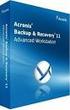 Acronis Backup Advanced Version 11.7 VZTAHUJE SE NA NÁSLEDUJÍCÍ PRODUKTY: Advanced pro Windows Server Advanced pro Linux Server Advanced pro PC Advanced pro VMware / Hyper-V / RHEV / Citrix XenServer /
Acronis Backup Advanced Version 11.7 VZTAHUJE SE NA NÁSLEDUJÍCÍ PRODUKTY: Advanced pro Windows Server Advanced pro Linux Server Advanced pro PC Advanced pro VMware / Hyper-V / RHEV / Citrix XenServer /
Jak přenést program na nový počítač UŽIVATELS KÝ NÁVOD
 Jak přenést program na nový počítač UŽIVATELS KÝ NÁVOD Jak přenést program na nový počítač Pokud máte zakoupenou službu MEDICAL NET, je třeba provést převod dat za pomoci naší technické podpory, kterou
Jak přenést program na nový počítač UŽIVATELS KÝ NÁVOD Jak přenést program na nový počítač Pokud máte zakoupenou službu MEDICAL NET, je třeba provést převod dat za pomoci naší technické podpory, kterou
Instalace a základní administrátorské nastavení 602LAN SUITE 5 Groupware
 Instalace a základní administrátorské nastavení 602LAN SUITE 5 Groupware Obsah Úvod...2 Instalace...2 Doporučená hardwarová konfigurace......2 Podporované operační systémy......2 Ještě před instalací......2
Instalace a základní administrátorské nastavení 602LAN SUITE 5 Groupware Obsah Úvod...2 Instalace...2 Doporučená hardwarová konfigurace......2 Podporované operační systémy......2 Ještě před instalací......2
Zálohování a obnova. Uživatelská příručka
 Zálohování a obnova Uživatelská příručka Copyright 2007 Hewlett-Packard Development Company, L.P. Windows je ochranná známka společnosti Microsoft Corporation registrovaná v USA. Informace uvedené v této
Zálohování a obnova Uživatelská příručka Copyright 2007 Hewlett-Packard Development Company, L.P. Windows je ochranná známka společnosti Microsoft Corporation registrovaná v USA. Informace uvedené v této
Systémová příručka Autor: Roman Macura, Jakub Buzáš Verze dokumentu: 1/2017 Datum poslední aktualizace:
 Autor: Roman Macura, Jakub Buzáš Verze dokumentu: 1/2017 Datum poslední aktualizace: 5.10.2017 Kapitola 1 - První pohled Obsah 1 Nároky na systém, změny systémových součástí při instalaci 3 1.1 Co je potřeba
Autor: Roman Macura, Jakub Buzáš Verze dokumentu: 1/2017 Datum poslední aktualizace: 5.10.2017 Kapitola 1 - První pohled Obsah 1 Nároky na systém, změny systémových součástí při instalaci 3 1.1 Co je potřeba
DAKART. Požadavky na systém a Zjednodušený instalační postup. (do verze )
 DAKART Požadavky na systém a Zjednodušený instalační postup (do verze 4.0.23) 1. Obsah 1. Obsah...2 2. Požadavky na HW a SW...3 2.1 Požadavky na systém...3 2.2 Hardwarové konfigurace...3 3. Zjednodušený
DAKART Požadavky na systém a Zjednodušený instalační postup (do verze 4.0.23) 1. Obsah 1. Obsah...2 2. Požadavky na HW a SW...3 2.1 Požadavky na systém...3 2.2 Hardwarové konfigurace...3 3. Zjednodušený
.NET Framework verze 3.5... 4 Program pro připojení ke vzdálené ploše (RDC) verze 7.1... 5
 Obsah Přístup k serveru ČMIS Kancelář Online... 2 Úvod... 2 Uživatelé s operačním systémem Windows XP musí nainstalovat:... 2 Uživatelé s operačním systémem Windows Vista musí nainstalovat:... 4.NET Framework
Obsah Přístup k serveru ČMIS Kancelář Online... 2 Úvod... 2 Uživatelé s operačním systémem Windows XP musí nainstalovat:... 2 Uživatelé s operačním systémem Windows Vista musí nainstalovat:... 4.NET Framework
Instalace SQL 2008 R2 na Windows 7 (64bit)
 Instalace SQL 2008 R2 na Windows 7 (64bit) Pokud máte ještě nainstalovaný MS SQL server Express 2005, odinstalujte jej, předtím nezapomeňte zálohovat databázi. Kromě Windows 7 je instalace určena také
Instalace SQL 2008 R2 na Windows 7 (64bit) Pokud máte ještě nainstalovaný MS SQL server Express 2005, odinstalujte jej, předtím nezapomeňte zálohovat databázi. Kromě Windows 7 je instalace určena také
STRUČNÁ PŘÍRUČKA. Instalace ovladačů Nokia Connectivity Cable Drivers
 STRUČNÁ PŘÍRUČKA Instalace ovladačů Nokia Connectivity Cable Drivers Obsah 1. Úvod...1 2. Nutné podmínky...1 3. Instalace Ovladačů Nokia Connectivity Cable Drivers...2 3.1 Před začátkem instalace...2 3.2
STRUČNÁ PŘÍRUČKA Instalace ovladačů Nokia Connectivity Cable Drivers Obsah 1. Úvod...1 2. Nutné podmínky...1 3. Instalace Ovladačů Nokia Connectivity Cable Drivers...2 3.1 Před začátkem instalace...2 3.2
SKYLA Pro II. Popis instalace programu
 SKYLA Pro II Popis instalace programu Rev. 30.07.2014 O manuálu Dokument popisuje celý proces instalace programu Skyla Pro II, který se v některých ohledech liší od instalace předchozích verzí a upozorňuje
SKYLA Pro II Popis instalace programu Rev. 30.07.2014 O manuálu Dokument popisuje celý proces instalace programu Skyla Pro II, který se v některých ohledech liší od instalace předchozích verzí a upozorňuje
Reinstalace programu
 Reinstalace programu 0 Reinstalace programu AMICUS Před reinstalací programu AMICUS si připravte licenční list programu, zálohovací médium odpovídající kapacity (nejlépe flash disk nebo externí disk) a
Reinstalace programu 0 Reinstalace programu AMICUS Před reinstalací programu AMICUS si připravte licenční list programu, zálohovací médium odpovídající kapacity (nejlépe flash disk nebo externí disk) a
Základní informace a postup instalace systému IS MPP
 Základní informace a postup instalace systému IS MPP Modul plánování a přezkoumávání, verze 1.20 vypracovala společnost ASD Software, s.r.o. dokument ze dne 27. 3. 2013, verze 1.01 Základní informace a
Základní informace a postup instalace systému IS MPP Modul plánování a přezkoumávání, verze 1.20 vypracovala společnost ASD Software, s.r.o. dokument ze dne 27. 3. 2013, verze 1.01 Základní informace a
Acronis Recovery for MS SQL Server Uživatelská příručka
 Acronis Recovery for MS SQL Server Uživatelská příručka www.acronis.cz 1 Copyright Acronis, Inc., 2008. Všechna práva vyhrazena. Acronis, Acronis Compute with Confidence a logo Acronis jsou ochranné známky
Acronis Recovery for MS SQL Server Uživatelská příručka www.acronis.cz 1 Copyright Acronis, Inc., 2008. Všechna práva vyhrazena. Acronis, Acronis Compute with Confidence a logo Acronis jsou ochranné známky
Příručka pro klientský certifikát
 Příručka pro klientský certifikát OBSAH 1) Instalace programového vybavení do systému Microsoft Windows 2 1. krok - Průvodce instalací 4 2. krok - Dokončení instalace 5 3. krok - Instalace na PC, který
Příručka pro klientský certifikát OBSAH 1) Instalace programového vybavení do systému Microsoft Windows 2 1. krok - Průvodce instalací 4 2. krok - Dokončení instalace 5 3. krok - Instalace na PC, který
INSTALACE SOFTWARE PROID+ NA MS WINDOWS
 INSTALACE SOFTWARE PROID+ NA MS WINDOWS Pro správnou funkčnost ProID+ je třeba na daný počítač instalovat ovládací software ProID+. Instalace ovládacího software ProID+ se provádí pomocí instalačního balíčku.
INSTALACE SOFTWARE PROID+ NA MS WINDOWS Pro správnou funkčnost ProID+ je třeba na daný počítač instalovat ovládací software ProID+. Instalace ovládacího software ProID+ se provádí pomocí instalačního balíčku.
Uživatelská příručka
 Uživatelská příručka Copyright Acronis, Inc., 2000-2010. Všechna práva vyhrazena. Acronis, Acronis Compute with Confidence, Acronis Recovery Manager, Acronis Secure Zone, Acronis Try&Decide a logo Acronis
Uživatelská příručka Copyright Acronis, Inc., 2000-2010. Všechna práva vyhrazena. Acronis, Acronis Compute with Confidence, Acronis Recovery Manager, Acronis Secure Zone, Acronis Try&Decide a logo Acronis
Acronis Backup Advanced Version 11.5 Update 4
 Acronis Backup Advanced Version 11.5 Update 4 VZTAHUJE SE NA NÁSLEDUJÍCÍ PRODUKTY: Advanced pro Windows Server Advanced pro Linux Server Advanced pro PC Advanced pro VMware / Hyper-V / RHEV / Citrix XenServer
Acronis Backup Advanced Version 11.5 Update 4 VZTAHUJE SE NA NÁSLEDUJÍCÍ PRODUKTY: Advanced pro Windows Server Advanced pro Linux Server Advanced pro PC Advanced pro VMware / Hyper-V / RHEV / Citrix XenServer
Příručka pro uživatele ČSOB InternetBanking 24 a ČSOB BusinessBanking 24 Online s čipovou kartou v operačním systému Mac OS X
 Příručka pro uživatele ČSOB InternetBanking 24 a ČSOB BusinessBanking 24 Online s čipovou kartou v operačním systému Mac OS X Obsah 1 Úvod podmínky pro úspěšné přihlášení do služby... 2 2 Instalace SecureStore
Příručka pro uživatele ČSOB InternetBanking 24 a ČSOB BusinessBanking 24 Online s čipovou kartou v operačním systému Mac OS X Obsah 1 Úvod podmínky pro úspěšné přihlášení do služby... 2 2 Instalace SecureStore
Průvodce instalací modulu Offline VetShop verze 3.4
 Průvodce instalací modulu Offline VetShop verze 3.4 Úvod k instalaci Tato instalační příručka je určena uživatelům objednávkového modulu Offline VetShop verze 3.4. Obsah 1. Instalace modulu Offline VetShop...
Průvodce instalací modulu Offline VetShop verze 3.4 Úvod k instalaci Tato instalační příručka je určena uživatelům objednávkového modulu Offline VetShop verze 3.4. Obsah 1. Instalace modulu Offline VetShop...
1. Úvod. 2. CryptoPlus jak začít. 2.1 HW a SW předpoklady. 2.2 Licenční ujednání a omezení. 2.3 Jazyková podpora. Požadavky na HW.
 CryptoPlus KB verze 2.1.2 UŽIVATELSKÁ PŘÍRUČKA říjen 2013 Obsah Obsah 2 1. Úvod 3 2. CryptoPlus jak začít... 3 2.1 HW a SW předpoklady... 3 2.2 Licenční ujednání a omezení... 3 2.3 Jazyková podpora...
CryptoPlus KB verze 2.1.2 UŽIVATELSKÁ PŘÍRUČKA říjen 2013 Obsah Obsah 2 1. Úvod 3 2. CryptoPlus jak začít... 3 2.1 HW a SW předpoklady... 3 2.2 Licenční ujednání a omezení... 3 2.3 Jazyková podpora...
Návod k aktualizaci firmwaru pro Web Server OZW672..., OZW772 a OCI670
 Návod k aktualizaci firmwaru pro Web Server OZW672..., OZW772 a OCI670 Informace Připojení Dostupnost Uživatelské rozhraní 1 Rozdíl mezi aktualizací aplikačních souborů přístrojů a aktualizací firmwaru
Návod k aktualizaci firmwaru pro Web Server OZW672..., OZW772 a OCI670 Informace Připojení Dostupnost Uživatelské rozhraní 1 Rozdíl mezi aktualizací aplikačních souborů přístrojů a aktualizací firmwaru
Příručka pro uživatele ČSOB InternetBanking 24 a ČSOB BusinessBanking 24 Online s čipovou kartou
 Příručka pro uživatele ČSOB InternetBanking 24 a ČSOB BusinessBanking 24 Online s čipovou kartou Člen skupiny KBC Obsah 1 Úvod podmínky pro úspěšné přihlášení do služby... 3 2 Instalace SecureStore...
Příručka pro uživatele ČSOB InternetBanking 24 a ČSOB BusinessBanking 24 Online s čipovou kartou Člen skupiny KBC Obsah 1 Úvod podmínky pro úspěšné přihlášení do služby... 3 2 Instalace SecureStore...
Instalační manuál pixel-fox
 Instalační manuál pixel-fox Verze 01/2011 V5 (CZ) - Subject to change without notice! Systémové požadavky: Aktuální minimální systémové požadavky pro používání software pixel-fox na vašem PC jsou: - IBM
Instalační manuál pixel-fox Verze 01/2011 V5 (CZ) - Subject to change without notice! Systémové požadavky: Aktuální minimální systémové požadavky pro používání software pixel-fox na vašem PC jsou: - IBM
Návod na instalaci esamu v. 4.0
 Návod na instalaci esamu v. 4.0 POŢADAVKY NA HARDWARE POČÍTAČE (PC A NOTEBOOK)HARDWARE REQUIREMENTS FOR PC ( LAPTOP AND DESKTOP PC) Pentium 4 nebo vyšší USB 2.0, min. 2 porty vedle sebe Musí být dostupné
Návod na instalaci esamu v. 4.0 POŢADAVKY NA HARDWARE POČÍTAČE (PC A NOTEBOOK)HARDWARE REQUIREMENTS FOR PC ( LAPTOP AND DESKTOP PC) Pentium 4 nebo vyšší USB 2.0, min. 2 porty vedle sebe Musí být dostupné
Aktualizace softwaru Uživatelská příručka
 Aktualizace softwaru Uživatelská příručka Copyright 2009 Hewlett-Packard Development Company, L.P. Windows a Windows Vista jsou v USA registrované ochranné známky společnosti Microsoft Corporation. Důležité
Aktualizace softwaru Uživatelská příručka Copyright 2009 Hewlett-Packard Development Company, L.P. Windows a Windows Vista jsou v USA registrované ochranné známky společnosti Microsoft Corporation. Důležité
SYSTEM EDUBASE INSTALAČNÍ PŘÍRUČKA
 SYSTEM EDUBASE INSTALAČNÍ PŘÍRUČKA Tento dokument byl kompletně napsán, sestaven a vytištěn v programu dosystem - EduBase. Více informací o programu dosystem - EduBase naleznete na www.dosli.cz. VARIACE
SYSTEM EDUBASE INSTALAČNÍ PŘÍRUČKA Tento dokument byl kompletně napsán, sestaven a vytištěn v programu dosystem - EduBase. Více informací o programu dosystem - EduBase naleznete na www.dosli.cz. VARIACE
Instalační manuál pixel-fox
 Instalační manuál pixel-fox Verze 11/2011 V6 (CZ) - Subject to change without notice! Systémové požadavky: Aktuální minimální systémové požadavky pro používání software pixel-fox na vašem PC jsou: - IBM
Instalační manuál pixel-fox Verze 11/2011 V6 (CZ) - Subject to change without notice! Systémové požadavky: Aktuální minimální systémové požadavky pro používání software pixel-fox na vašem PC jsou: - IBM
Doporučené nastavení prohlížeče MS Internet Explorer 7 a vyšší pro Max Homebanking PS s využitím čipové karty
 Doporučené nastavení prohlížeče MS Internet Explorer 7 a vyšší pro Max Homebanking PS s využitím čipové karty Obsah 1. Instalace SecureStore... 2 2. Nastavení Internet Exploreru... 3 3. První přihlášení...
Doporučené nastavení prohlížeče MS Internet Explorer 7 a vyšší pro Max Homebanking PS s využitím čipové karty Obsah 1. Instalace SecureStore... 2 2. Nastavení Internet Exploreru... 3 3. První přihlášení...
Aktualizace softwaru Uživatelská příručka
 Aktualizace softwaru Uživatelská příručka Copyright 2008 Hewlett-Packard Development Company, L.P. Windows je ochranná známka Microsoft Corporation registrovaná v USA. Informace uvedené v této příručce
Aktualizace softwaru Uživatelská příručka Copyright 2008 Hewlett-Packard Development Company, L.P. Windows je ochranná známka Microsoft Corporation registrovaná v USA. Informace uvedené v této příručce
T-Mobile Internet. Manager. pro Windows NÁVOD PRO UŽIVATELE
 T-Mobile Internet Manager pro Windows NÁVOD PRO UŽIVATELE Obsah 03 Úvod 04 Požadavky na hardware a software 04 Připojení zařízení k počítači 05 Uživatelské rozhraní 05 Výběr sítě 06 Připojení k internetu
T-Mobile Internet Manager pro Windows NÁVOD PRO UŽIVATELE Obsah 03 Úvod 04 Požadavky na hardware a software 04 Připojení zařízení k počítači 05 Uživatelské rozhraní 05 Výběr sítě 06 Připojení k internetu
Příručka pro uživatele ČSOB InternetBanking 24 a ČSOB BusinessBanking 24 Online s čipovou kartou
 Příručka pro uživatele ČSOB InternetBanking 24 a ČSOB BusinessBanking 24 Online s čipovou kartou Člen skupiny KBC Obsah 1 Úvod podmínky pro úspěšné přihlášení do služby... 3 2 Instalace SecureStore...
Příručka pro uživatele ČSOB InternetBanking 24 a ČSOB BusinessBanking 24 Online s čipovou kartou Člen skupiny KBC Obsah 1 Úvod podmínky pro úspěšné přihlášení do služby... 3 2 Instalace SecureStore...
IceWarp Outlook Sync Rychlá příručka
 IceWarp Mail server 10 IceWarp Outlook Sync Rychlá příručka Verze 10.4 Printed on 20 September, 2011 Instalace Prostudujte si před instalací Na cílové pracovní stanici musí být nainstalovaný program Microsoft
IceWarp Mail server 10 IceWarp Outlook Sync Rychlá příručka Verze 10.4 Printed on 20 September, 2011 Instalace Prostudujte si před instalací Na cílové pracovní stanici musí být nainstalovaný program Microsoft
Instalace a první spuštění Programu Job Abacus Pro
 Instalace a první spuštění Programu Job Abacus Pro Pro chod programu je nutné mít nainstalované databázové úložiště, které je připraveno v instalačním balíčku GAMP, který si stáhnete z našich webových
Instalace a první spuštění Programu Job Abacus Pro Pro chod programu je nutné mít nainstalované databázové úložiště, které je připraveno v instalačním balíčku GAMP, který si stáhnete z našich webových
Provozní pokyny Aplikační stránky
 Před použitím tohoto zařízení si důkladně přečtěte tento manuál a mějte jej po ruce pro budoucí použití. Provozní pokyny Aplikační stránky OBSAH Jak číst tuto příručku...2 Použité symboly...2 Vyloučení
Před použitím tohoto zařízení si důkladně přečtěte tento manuál a mějte jej po ruce pro budoucí použití. Provozní pokyny Aplikační stránky OBSAH Jak číst tuto příručku...2 Použité symboly...2 Vyloučení
MATLAB: Automatická instalace a aktivace licence TAH
 MATLAB: Automatická instalace a aktivace licence TAH 1. VYTVOŘENÍ UŽIVATELSKÉHO ÚČTU NA STRÁNKÁCH MATHWORKS: Na odkazu níže si vytvořte účet na stránkách MathWorks s použitím Vaší školní emailové adresy
MATLAB: Automatická instalace a aktivace licence TAH 1. VYTVOŘENÍ UŽIVATELSKÉHO ÚČTU NA STRÁNKÁCH MATHWORKS: Na odkazu níže si vytvořte účet na stránkách MathWorks s použitím Vaší školní emailové adresy
Versiondog 3.0.3 Lukáš Rejfek, Pantek (CS) s.r.o. 4/2014
 Versiondog 3.0.3 Lukáš Rejfek, Pantek (CS) s.r.o. 4/2014 Strana 2 Versiondog 3.0.3 Nová verze systému Versiondog 3.0.3 přináší oproti verzi 2.5.1 celou řadu nových funkčností a rozšíření typů komponent
Versiondog 3.0.3 Lukáš Rejfek, Pantek (CS) s.r.o. 4/2014 Strana 2 Versiondog 3.0.3 Nová verze systému Versiondog 3.0.3 přináší oproti verzi 2.5.1 celou řadu nových funkčností a rozšíření typů komponent
C2115 Praktický úvod do superpočítání
 C2115 Praktický úvod do superpočítání III. lekce Petr Kulhánek, Tomáš Bouchal kulhanek@chemi.muni.cz Národní centrum pro výzkum biomolekul, Přírodovědecká fakulta, Masarykova univerzita, Kotlářská 2, CZ-61137
C2115 Praktický úvod do superpočítání III. lekce Petr Kulhánek, Tomáš Bouchal kulhanek@chemi.muni.cz Národní centrum pro výzkum biomolekul, Přírodovědecká fakulta, Masarykova univerzita, Kotlářská 2, CZ-61137
Instalační Příručka. Verze 10
 Instalační Příručka Verze 10 Vytvořeno 30. listopadu 2009 Obsah Instalační příručka 1 Předpoklady... 1 Spuštění instalačního průvodce... 2 Uvítací okno... 4 Licenční ujednání... 5 Údaje o vás... 6 Instalace
Instalační Příručka Verze 10 Vytvořeno 30. listopadu 2009 Obsah Instalační příručka 1 Předpoklady... 1 Spuštění instalačního průvodce... 2 Uvítací okno... 4 Licenční ujednání... 5 Údaje o vás... 6 Instalace
informačního systému Uživatelská příručka Konfigurace klientských statnic
 informačního systému Uživatelská příručka Konfigurace klientských statnic Tento dokument a jeho obsah je důvěrný. Dokument nesmí být reprodukován celý ani částečně, ani ukazován třetím stranám nebo používán
informačního systému Uživatelská příručka Konfigurace klientských statnic Tento dokument a jeho obsah je důvěrný. Dokument nesmí být reprodukován celý ani částečně, ani ukazován třetím stranám nebo používán
USB Dokovací stanice. Uživatelský manuál
 USB Dokovací stanice Uživatelský manuál Úvod Notebooková univerzální dokovací stanice USB 2.0 Dokovací stanice je unikátní rozšiřovací jednotkou speciálně navrženou k doplnění notebooků nebo stolních počítačů,
USB Dokovací stanice Uživatelský manuál Úvod Notebooková univerzální dokovací stanice USB 2.0 Dokovací stanice je unikátní rozšiřovací jednotkou speciálně navrženou k doplnění notebooků nebo stolních počítačů,
ešení pro správu klientských počítač a mobilní tisk Číslo dokumentu:
 ešení pro správu klientských počítač a mobilní tisk Číslo dokumentu: 410173-221 Leden 2006 Obsah 1 ešení pro správu klientských počítač Konfigurace a nasazení....................... 1 2 Správa a aktualizace
ešení pro správu klientských počítač a mobilní tisk Číslo dokumentu: 410173-221 Leden 2006 Obsah 1 ešení pro správu klientských počítač Konfigurace a nasazení....................... 1 2 Správa a aktualizace
Návod na vytvoření Počáteční zálohy (Seed Backup) v aplikaci Whitestore Pro / Lite
 OBSAH Vytvoření Počáteční zálohy v aplikaci Whitestore PRO... 2 Vlastní uložení dat na lokální disk... 4 Vytvoření Počáteční zálohy v aplikaci Whitestore LITE... 7 Nastavení parametrů Počáteční zálohy
OBSAH Vytvoření Počáteční zálohy v aplikaci Whitestore PRO... 2 Vlastní uložení dat na lokální disk... 4 Vytvoření Počáteční zálohy v aplikaci Whitestore LITE... 7 Nastavení parametrů Počáteční zálohy
IFTER-EQU Instalační manuál
 IFTER-EQU Instalační manuál Revize: Únor 2016 1 / 30 Obsah: 1 IFTER EQU Instalace softwaru 1.1 Rychlá instalace 1.1.1 Instalace na jeden počítač 1.1.2 Instalace na více počítačů 1.2 Pokročilá instalace
IFTER-EQU Instalační manuál Revize: Únor 2016 1 / 30 Obsah: 1 IFTER EQU Instalace softwaru 1.1 Rychlá instalace 1.1.1 Instalace na jeden počítač 1.1.2 Instalace na více počítačů 1.2 Pokročilá instalace
1. POSTUP INSTALACE A KONTROLA NASTAVENÍ MICROSOFT SQL SERVERU 2005 EXPRESS:
 1. POSTUP INSTALACE A KONTROLA NASTAVENÍ MICROSOFT SQL SERVERU 2005 EXPRESS: Ověřte prosím následující nastavení (tento postup se může nepatrně lišit podle operačního systému Vašeho pc). Pro lepší viditelnost
1. POSTUP INSTALACE A KONTROLA NASTAVENÍ MICROSOFT SQL SERVERU 2005 EXPRESS: Ověřte prosím následující nastavení (tento postup se může nepatrně lišit podle operačního systému Vašeho pc). Pro lepší viditelnost
Poznámky k instalaci tiskového systému HP LaserJet P2015 Series
 Poznámky k instalaci tiskového systému HP LaserJet P2015 Series Autorská práva a licence 2006 Copyright Hewlett-Packard Development Company, L.P. Reprodukce, úpravy nebo překlad jsou bez předchozího písemného
Poznámky k instalaci tiskového systému HP LaserJet P2015 Series Autorská práva a licence 2006 Copyright Hewlett-Packard Development Company, L.P. Reprodukce, úpravy nebo překlad jsou bez předchozího písemného
STRUČNÝ PRŮVODCE (ČEŠTINA)
 STRUČNÝ PRŮVODCE (ČEŠTINA) INSTALACE A NASTAVENÍ Krok 1. Připojení skeneru k počítači Pomocí kabelu USB připojte skener k počítači 1. Zapojte síťový adaptér do konektoru skeneru. 2. Zapojte druhý konec
STRUČNÝ PRŮVODCE (ČEŠTINA) INSTALACE A NASTAVENÍ Krok 1. Připojení skeneru k počítači Pomocí kabelu USB připojte skener k počítači 1. Zapojte síťový adaptér do konektoru skeneru. 2. Zapojte druhý konec
Rychlý průvodce instalací a základním nastavením systému MagikINFO 13.5
 Rychlý průvodce instalací a základním nastavením systému MagikINFO 13.5 1. Instalace MagikINFO... 2 1.1. Před instalací systémové požadavky... 2 1.2. Spuštění instalace... 2 1.3. Průvodce dokončením instalace...
Rychlý průvodce instalací a základním nastavením systému MagikINFO 13.5 1. Instalace MagikINFO... 2 1.1. Před instalací systémové požadavky... 2 1.2. Spuštění instalace... 2 1.3. Průvodce dokončením instalace...
ČSOB Business Connector
 ČSOB Business Connector Instalační příručka Člen skupiny KBC Obsah 1 Úvod... 3 2 Instalace aplikace ČSOB Business Connector... 3 3 Získání komunikačního certifikátu... 3 3.1 Vytvoření žádosti o certifikát
ČSOB Business Connector Instalační příručka Člen skupiny KBC Obsah 1 Úvod... 3 2 Instalace aplikace ČSOB Business Connector... 3 3 Získání komunikačního certifikátu... 3 3.1 Vytvoření žádosti o certifikát
Postup instalace síťové verze Mount Blue
 Postup instalace síťové verze Mount Blue Instalace na serveru 1. Stáhněte si instalační balíček pro server ze stránek Mount Blue na adrese: http://www.mountblue.cz/download/mountblue-server-setup.exe 2.
Postup instalace síťové verze Mount Blue Instalace na serveru 1. Stáhněte si instalační balíček pro server ze stránek Mount Blue na adrese: http://www.mountblue.cz/download/mountblue-server-setup.exe 2.
